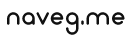O objetivo deste artigo é mostrar um passo a passo de como você pode ativar um e-mail G Suite pela nossa plataforma. Vamos lá!
Passo 1
Acesse a área de login do seu painel.
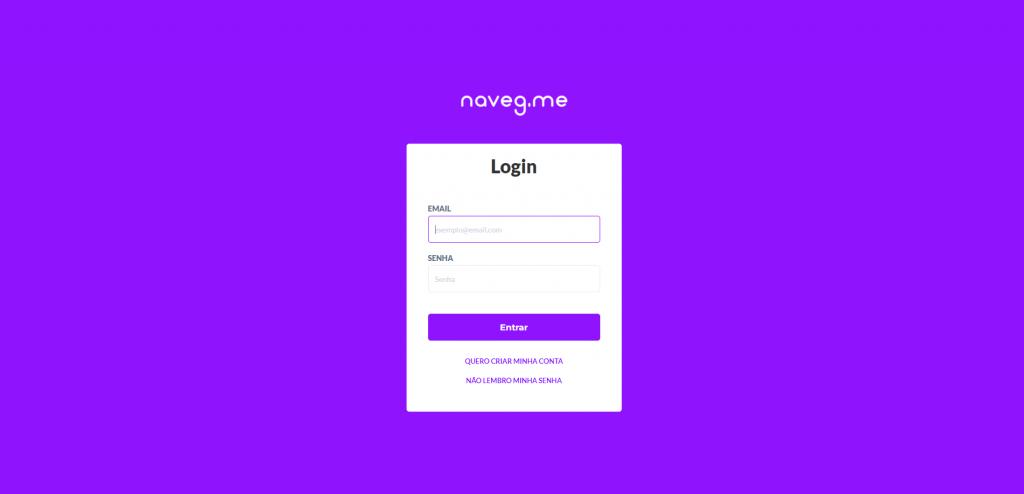
Passo 2
Na aba lateral no canto esquerdo, vá até o menu e clique na opção “Emails”.
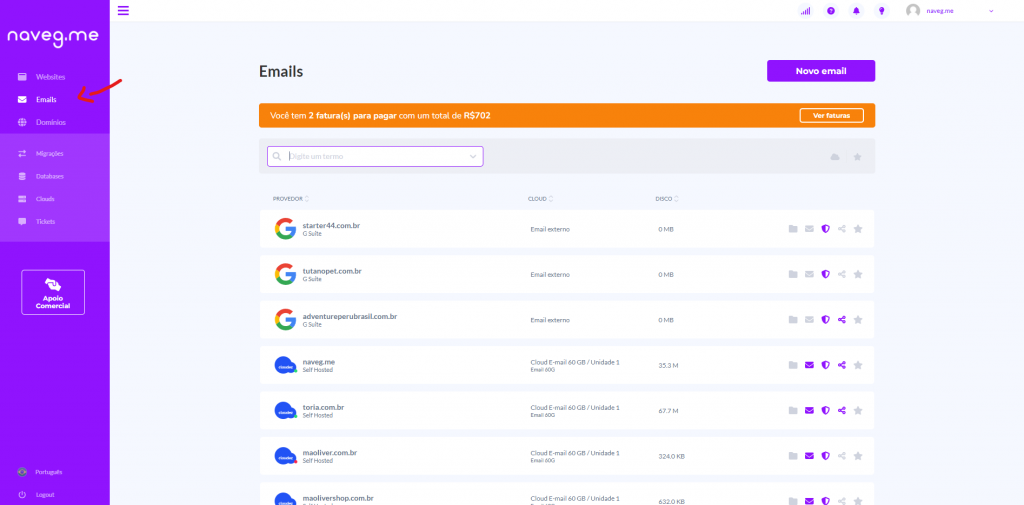
Passo 3
Em seguida, clique em Novo E-mail.
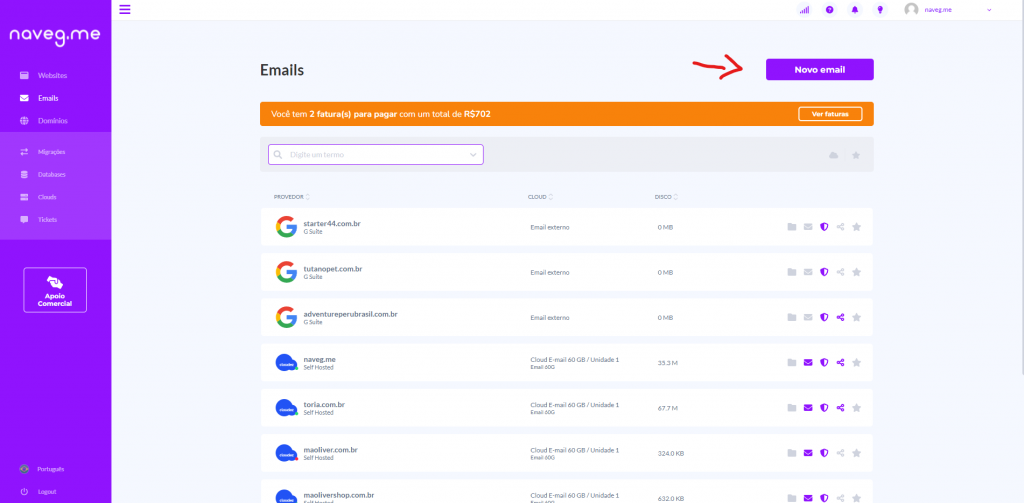
Passo 4
Na tela “Você já possui um Domínio?” você deve inserir o seu domínio no campo designado (1) e após essa ação deve clicar em “Próximo Passo” (2).
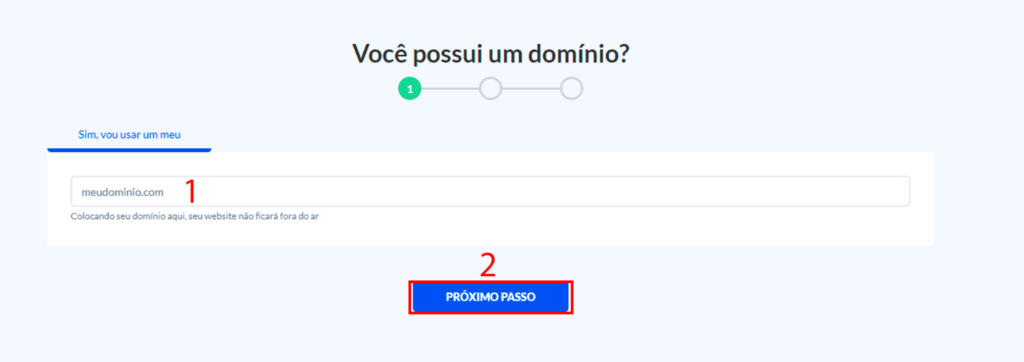
Passo 5
Na próxima tela você deve clicar sobre o botão com a logo da conta G Suite(1).
Ao selecionar o G Suite, clique em “Finalizar” (2).
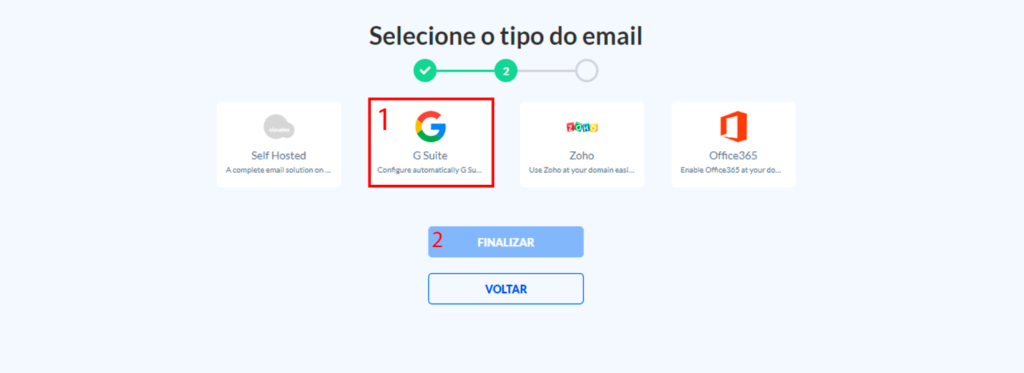
Tudo certo!
Seguindo os passos acima, você poderá ativar a sua conta de e-mail G Suite pela nossa plataforma.
Importante: como o serviço contratado é externo à nossa plataforma, a criação e/ou edição de contas deve ser feita pelo painel administrativo do G Suite.
Ainda tem dúvidas? Fique à vontade para buscar outros assuntos no Blog & Docs da naveg.me.
Até a próxima!